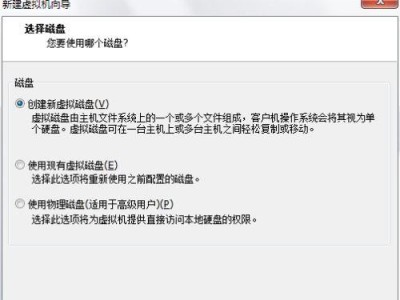随着Windows10的推出,许多用户发现自己更喜欢使用Windows7。在本教程中,我们将介绍如何使用U盘将已安装了Windows10的电脑转换成Windows7系统。请确保您已备份所有重要文件,并清楚了解操作可能会导致数据丢失的风险。
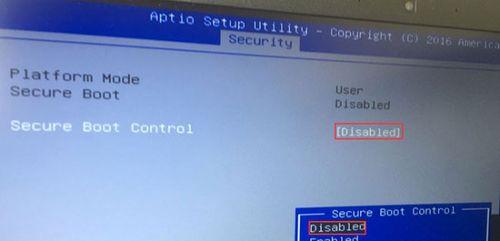
1.准备所需材料
在开始之前,您需要准备一个8GB或更大容量的U盘,以及一个可用于下载Windows7镜像文件的计算机和合法的Windows7产品密钥。
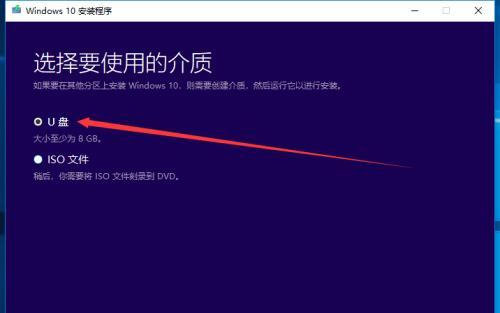
2.下载Windows7镜像文件
使用您的计算机浏览器,访问微软官方网站并下载与您所拥有的产品密钥相对应的Windows7镜像文件。确保选择与您电脑上预安装的版本相同的镜像文件,以避免潜在的兼容性问题。
3.创建启动U盘
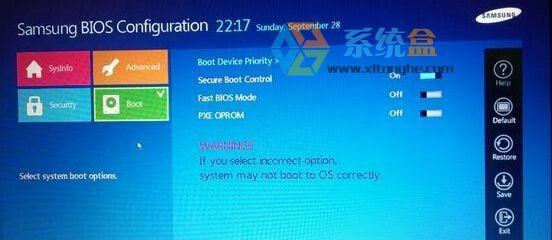
插入您准备好的U盘,并确保其中没有重要数据。打开磁盘格式化工具,选择U盘作为要格式化的目标磁盘,并选择FAT32文件系统格式。点击开始按钮,进行格式化。
4.使用Windows7USB/DVD下载工具
下载并安装微软官方提供的Windows7USB/DVD下载工具。启动该工具后,选择您刚刚下载的Windows7镜像文件,并指定U盘作为目标设备。
5.设置计算机从U盘启动
重启您的计算机,并在开机时按下相应的按键(通常是F2、F12、Esc或Del键)进入BIOS设置界面。在引导选项中,将U盘设备置于优先启动顺序的第一位。
6.启动Windows7安装
保存BIOS设置并重启计算机。现在,您的计算机将从U盘启动,并进入Windows7安装界面。根据提示完成安装过程,包括选择安装语言、键盘布局等。
7.分区和格式化硬盘
在安装类型界面中,选择自定义(高级)选项。您将看到您计算机上的所有硬盘驱动器。选择主要驱动器并点击“新建”按钮,创建新的主分区。选择刚刚创建的分区并点击“格式化”按钮。
8.安装Windows7系统文件
选择刚刚格式化的分区,并点击“下一步”按钮。现在,Windows7系统文件将被安装到您的计算机上。请耐心等待安装过程完成。
9.完成Windows7的设置
在Windows7系统安装完毕后,您将需要为其进行一些基本设置,例如选择时区、创建用户账户和密码等。
10.安装设备驱动程序
连接到互联网后,Windows7将自动安装一些基本的设备驱动程序。然而,您可能还需要从计算机制造商的官方网站下载和安装一些特定的驱动程序,以确保所有硬件能够正常工作。
11.更新操作系统
打开Windows更新,检查并安装所有可用的更新程序,以确保您的系统安全且性能良好。
12.还原个人文件和设置
如果您在进行系统转换之前备份了个人文件和设置,现在可以将其还原到新安装的Windows7系统中。这样可以帮助您快速恢复到以前的工作状态。
13.安装常用软件
根据个人需求和偏好,安装您常用的软件程序,以确保您能够顺利地进行工作和娱乐。
14.清理并优化系统
执行磁盘清理工具,删除不再需要的临时文件和垃圾文件。您还可以考虑安装优化工具来加快系统的运行速度。
15.后续维护和更新
定期进行系统维护,包括进行病毒扫描、更新防病毒软件、备份重要文件等,以确保您的Windows7系统的安全和稳定。
通过这个简单的教程,您已经学会了如何使用U盘将已安装了Windows10的电脑转换为Windows7系统。请务必遵循每个步骤,并确保备份重要数据,以避免意外损失。希望这个教程能够对您有所帮助,享受使用Windows7系统的愉快体验!